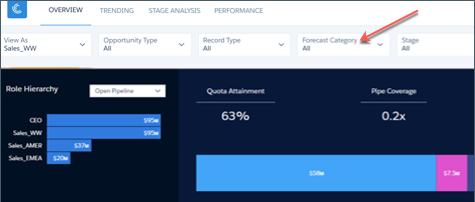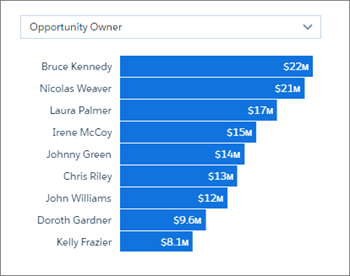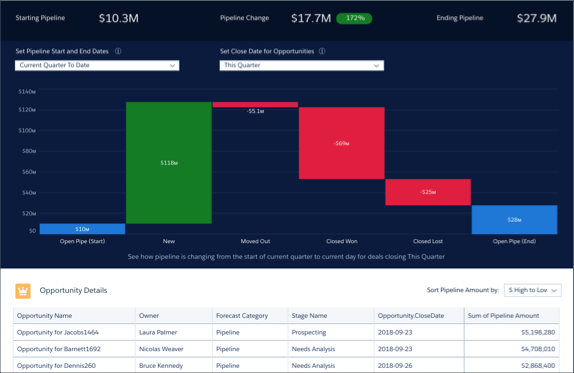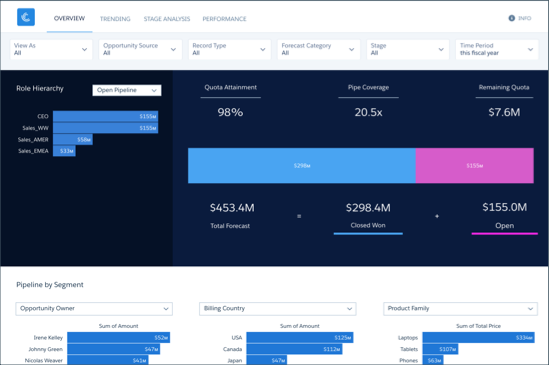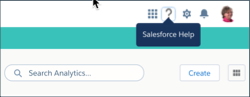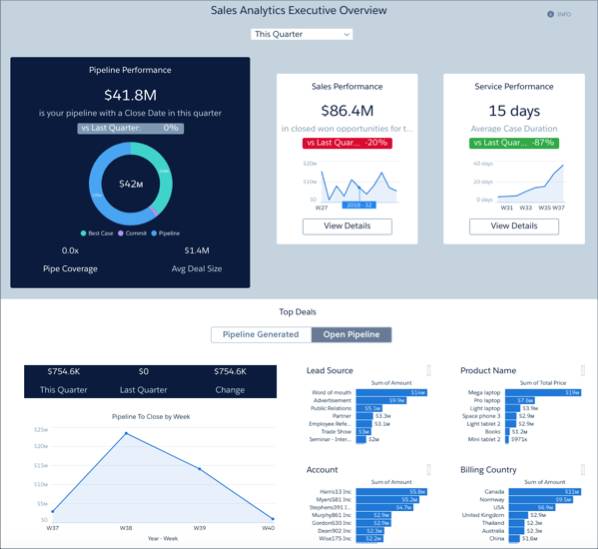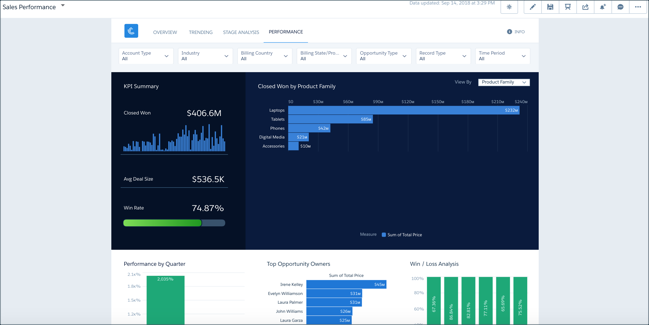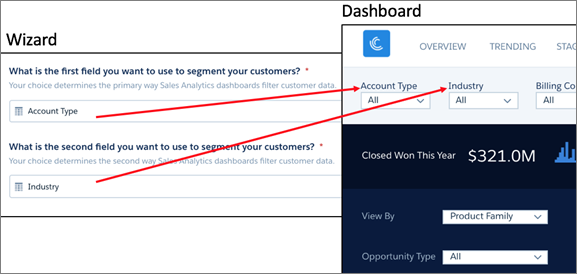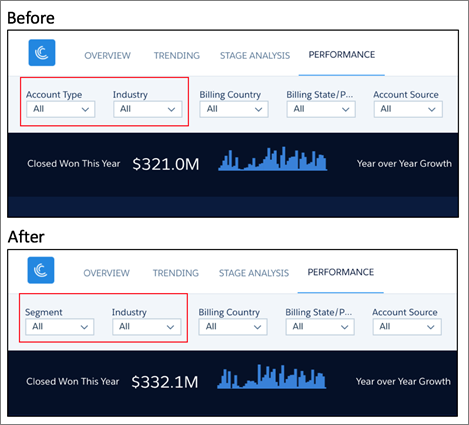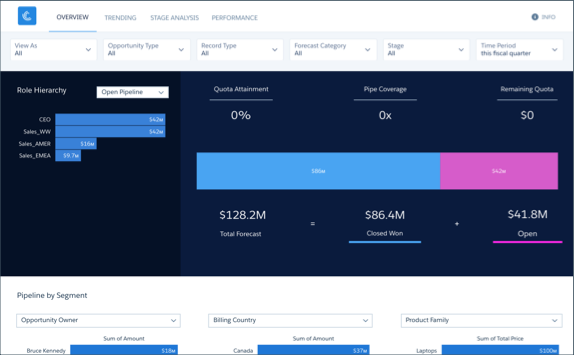学习目标
完成本单元后,您将能够:
- 从移动设备登录Sales Analytics。
- 从手机获取见解。
- 了解趋势和瀑布图。
在旅途中的问题
感谢销售分析,劳拉与DTC电子公司首席执行官的会面非常顺利,整个团队都享用了美味的午餐。大部分团队都回到了办公室,而你,劳拉和首席执行官都在挥之不去。他告诉你和Laura他对团队和销售分析的印象如何。这给了他一些想法,他想深入探讨一下。
首先,他想回到管道,因为你在会议期间非常快地过去了。此外,平板电脑销售在过去一年中一直是该业务的关键,因此他希望了解您的团队在该领域的表现。而且他希望得到关于团队中几位成员的详细信息,这样他就可以在下一家公司全面了解他们。你们喝完咖啡后,他能在办公室看到更多吗?
“我们为什么不现在看?” 你说。您掏出手机并在手机上打开销售分析!您可以从iOS或Android设备登录您的组织并访问Sales Analytics应用。

注意
Sales Analytics支持iOS和Android。此处和本模块其余部分的说明使用iOS版本的应用程序,尽管Android用户将拥有非常相似的体验。Android用户可以从Google Play下载该应用。
安装Analytics Mobile App
如果您尚未使用移动版Analytics,请按照本节和下一节中的步骤启动并运行。
- 转到App Store。
- 搜索Salesforce Analytics。
- 点按GET即可安装该应用。不久之后,该应用程序出现在主屏幕上。
- 点按“分析”图标即可启动该应用。
- 接受许可协议,然后对Analytics的主要概念进行演练。

注意
在iPhone上安装Analytics会自动在Apple Watch上使用它。
登录您的组织
现在连接到新的Developer Edition组织以访问Sales Analytics。
- 点击左上角的图标以打开帐户屏幕。
- 点按帐户名右侧的显示三角形。然后点按 添加新帐户。您将被重定向到标准Salesforce登录页面。
- 输入您的Developer Edition组织凭据,然后提交它们。为安全起见,您可能还需要输入通过电子邮件发送给您的验证码。
- 在权限请求页面上点击“ 允许 ”。
Analytics会打开主屏幕。点按Analytics for Sales Manager以打开您的应用。太棒了 – 你看到你刚在桌面上看到的所有仪表板。
查看Espresso上的管道
随着应用程序在您的手机上打开,劳拉和首席执行官聚集在一起看看。首席执行官说:“哇,很酷。如果我们能够看到本季度增加到管道的数量会很好 – 你知道,你进出的是什么。“那么让我们回到Team Trending仪表板,它显示管道,并获取详细信息。
- 在手机上打开应用程序后,滚动直至找到Team Trending仪表板。您也可以点击右上角的搜索图标,然后输入 trend以查找它。
- 点按“ 团队趋势”以打开信息中心。酷 – 瀑布图!此类图表显示了起始值随着时间的推移如何随各种因素增加和减少,从而导致您在该时间段结束时获得的金额。它非常适合可视化管道中业务量的趋势。注意仪表板中的元素和数据可能与显示的图像不同,但我们引导您完成的步骤仍然适用。如果刷新数据已经有一段时间了,您现在可以在Trailhead Data Manager中运行数据刷新工具。为此,请返回桌面上的Salesforce,然后在应用程序选择器中选择Trailhead Data Manager。然后单击“ 刷新DTC数据”。完成后,请返回此处并刷新您的应用以查看更新的数据。
- 向下滑动,您还可以看到本季度的机会列表。
- 回到瀑布图表。要更好地查看它,请点按图表,然后点击图表下方显示的箭头(展开)图标。
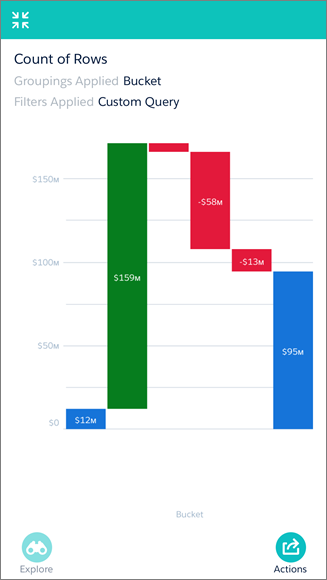
劳拉和首席执行官现在可以查看瀑布图的全屏视图,这张照片真的值得千言万语。它显示了该团队本季度如何通过新业务增加管道。
它还显示了业务是如何通过移出季度或关闭而流出管道的。一次点击一列以查看有关其内容的详细信息。
该图表可以很容易地看到管道中的内容,而CEO很高兴!本季度没有太多业务被移出,这对其他销售团队来说是一个问题。而团队的封闭赢额数远远大于封闭输赢数。现在,他要求了解有关封闭赢得机会的详细信息。
- 通过点击左上角的箭头图标返回仪表板以关闭图表。
- 点击Closed Won栏两次,您可以看到Closed Won业务量。要撤消选择并返回仪表板至其原始状态,请再次单击该元素
- 向下滚动,您还可以看到Closed Won机会列表。
首席执行官接近阅读名字。“哇,看起来你的一些代表在本季度关闭了很多业务!”
获取团队绩效和详细信息概述
这提醒您和Laura,首席执行官希望了解一些团队成员的表现。你在哪里可以做到的?查看排行榜仪表板!
- 点击左上角的X关闭Team Trending仪表板。
- 点击搜索图标,键入“leader”,然后点击 Leaderboard打开仪表板。
- 一旦打开,请向下滑动到条形图,其中包含一个团队成员列表。
- 点按图表,即可浏览整个列表。
首席执行官现在可以看到劳拉团队每个成员在本季度的封闭式赢家业务。首席执行官问:“我们还能快速找到关于这些人的其他信息吗?我能以何种方式找出谁最有效率以及谁创造了最多的管道?“
你的答案:是的,是的,是的。
- 点击图表上方的Closed Won,打开可用于过滤团队成员的选项列表。请记住,只要您想要将仪表板返回到其原始状态,请单击右上角的还原图标 。
- 选择平均销售周期(天)。
- 团队成员图表重新绘制,以显示团队中每个成员本季度完成交易的平均天数。向下滑动以查看谁获得了最快的平均值。
- 现在点击平均销售周期(天)并选择Pipe Generated以向CEO展示该类别中的领导者。
首席执行官喜欢它,他想知道他是否能够以一种形式获得信息以便在所有人手中分享。答案?另一个是的。
- 点击左下角的箭头(展开)图标。单击右下角的操作图标。您将看到“保存并共享”屏幕。
- 点按“ 共享快照”。点按电子邮件以打开电子邮件窗口。然后点击完成,您将在电子邮件窗口中看到图表图像。
- 从那里,您可以输入CEO的电子邮件地址并发送团队图表。现在,点击取消按钮关闭电子邮件(因为您不想将图表发送给您的实际 CEO!)。
首席执行官要求你向他发送关于团队中每个成员的图表,这样他就拥有了他需要在全体人手中识别他们所需的一切。真棒!
平板电脑销售怎么样?
您已使用移动仪表板查看管道并获取有关Laura团队绩效的详细信息。剩下的就是向首席执行官展示平板电脑的销售情况,然后你和劳拉可以重新开始工作,他可以抓住他的飞机。
该应用程序提供了一个针对销售运营团队的仪表板。其中之一 – 销售业绩 – 应该有CEO想要的信息。
- 转到手机上的应用主页,然后滚动仪表板列表。查找 销售业绩并点按它。仪表板显示您的团队销售当年所有DTC产品的表现,包括已关闭的赢利收入,赢率和平均交易规模。看起来很棒,对吗?向下滚动,您可以看到产品图表,按季度分类,最佳机会所有者和赢/输分析。所有这些都显示了所有产品的结果。你如何专注于平板电脑?移动应用程序让它变得简单。
- 点击平板电脑栏。(您可能需要点击两次才能选择它。)现在您可以在所有图表中看到平板电脑!向上和向下拖动以查看。要测试它,再次点击Tablets栏,重新绘制所有图表以显示所有DTC产品。那是再次面对工作!
首席执行官很兴奋,甚至Laura也很惊讶她的团队做得很好。由于这看起来很容易,首席执行官想要探索。
最佳机会,赢利分析,加上行动
“让我们再深入了解这个仪表板,”他说。你拖下来看看另外两个非常有用的图表:一个显示你的团队的最佳机会所有者,另一个显示赢利分析。而刻面使它们更有用。
- 点按热门机会所有者,然后点按一个栏。赢/输分析图表重新绘制以显示团队成员的逐季度结果。转到仪表板底部的“商机详细信息”列表,以查看整个仪表板是否已重新显示以显示该代表的结果。
- 现在点击“赢/输分析”图表并选择其中一周的栏。“重要机会所有者”图表重新绘制,以显示您的团队成员的机会与其他人的对比情况。对于跟踪团队中每个成员如何处理产品销售非常有用,对吧?
- 如果您想了解更多信息,可以进一步深入了解。选择Top Opportunity Owners图表并通过点击箭头图标展开它。
- 选择最佳表现者的栏。您现在可以看到代表赢得的业务量。
- 单击屏幕底部的详细信息以查看代表的机会。点击右下角的“操作”,打开代表的“操作”菜单。
如您所见,从那里您可以抓住机会采取行动。劳拉和首席执行官看到他们可以从一个仪表板直接从洞察到行动。更有理由认为Sales Analytics非常有用,对吗?
优秀的团队合作,劳拉,销售分析和您!
是时候回到办公室,但多么美妙的午餐。您通过手机向CEO证明了应用程序的价值。现在他感兴趣,你今天下午就会把他当作销售分析用户。
Laura也很高兴,因为该应用程序帮助她展示了她的团队的出色工作。她对如何通过Sales Analytics提高绩效充满了想法。
不要忘记,有很多方法可以自定义Sales Analytics。您可以补充数据集并添加到仪表板以微调应用程序中显示的内容。您可以将图标和其他品牌元素添加到仪表板中。
当你和Laura向其他人展示应用程序时,你会得到如何改进它的想法。通过迭代应用程序生命周期,您可以根据需要快速轻松地重新创建应用程序。现在你知道了!